

|
U盘,全称USB闪存盘,英文名“USB flash disk”。 它是一种使用USB接口的无需物理驱动器的微型高容量移动存储产品,通过USB接口与电脑连接,实现即插即用。U盘连接到电脑的USB接口后,U盘的资料可与电脑交换。而之后生产的类似技术的设备由于朗科已进行专利注册,而不能再称之为“优盘”,而改称“U盘”。后来,U盘这个称呼因其简单易记而因而广为人知,是移动存储设备之一。现在市面上出现了许多支持多种端口的U盘,即三通U盘(USB电脑端口、iOS苹果接口、安卓接口)。 当前位置 > 主页 > 文章中心 >
Win8.1 rasman.dll丢失导致程序无法运行怎么办?发表时间:2015-10-03 14:46 浏览:次
最近有用户反映:当他在Win8.1运行程序的时候,系统突然跳出一个窗口提示“rasman.dll丢失”,导致程序无法顺利运行。在Win8.1中发生 dll文件丢失是比较常见的问题,今天小编就来介绍一下Win8.1 rasman.dll丢失导致程序无法运行怎么办。
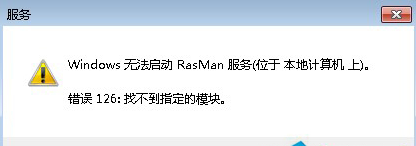
相关推荐:如何用U盘装win8系统
其实在Win8.1系统中运行软件出现rasman.dll丢失并不是rasman.dll真正的丢失,盲目的到网上下载rasman.dll然后放到win8.1系统文件夹中其实也是不对的。
因为rasman.dll是有很多版本的XP/Win7系统中都有该文件,且版本是不一样的,我们可以参考下面的解决方法来帮助我们修复这个问题。
第一种方法、扫描文件并重新注册DLL
一、按WIN+X键,然后选择“命令提示符(管理员)”;
二、然后在命令提示符窗口中复制以下代码并回车执行:sfc /SCANFILE=%windir%\system32\rasman.dll®svr32 /s %windir%\system32\rasman.dll
三、执行完毕后再测试软件是否可以正常打开还会不会报错。
第二种方法、扫描和修复受损文件
一、还是打开命令提示符(管理员);
二、执行 sfc/scannow ;
三、执行 DISM /Online /Cleanup-image /RestoreHealth ;
上文就是关于在Win8.1打不开程序提示rasman.dll丢失如何处理的全部内容了。有遇到Win8.1 rasman.dll丢失导致程序无法运行的用户可以参照上文所介绍的方法来进行修复。
下一篇:Win8.1安装KB3000850补丁失败的处理办法
上一篇:Win7自动保存网页密码功能怎么取消?
U盘最大的优点就是:小巧便于携带、存储容量大、价格便宜、性能可靠。 |
温馨提示:喜欢本站的话,请收藏一下本站!